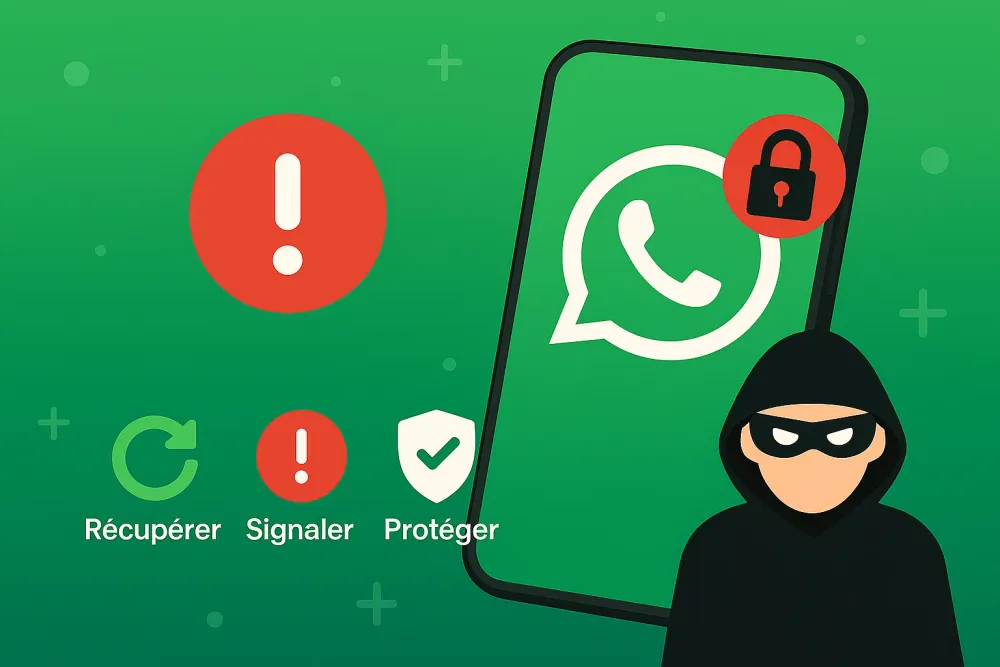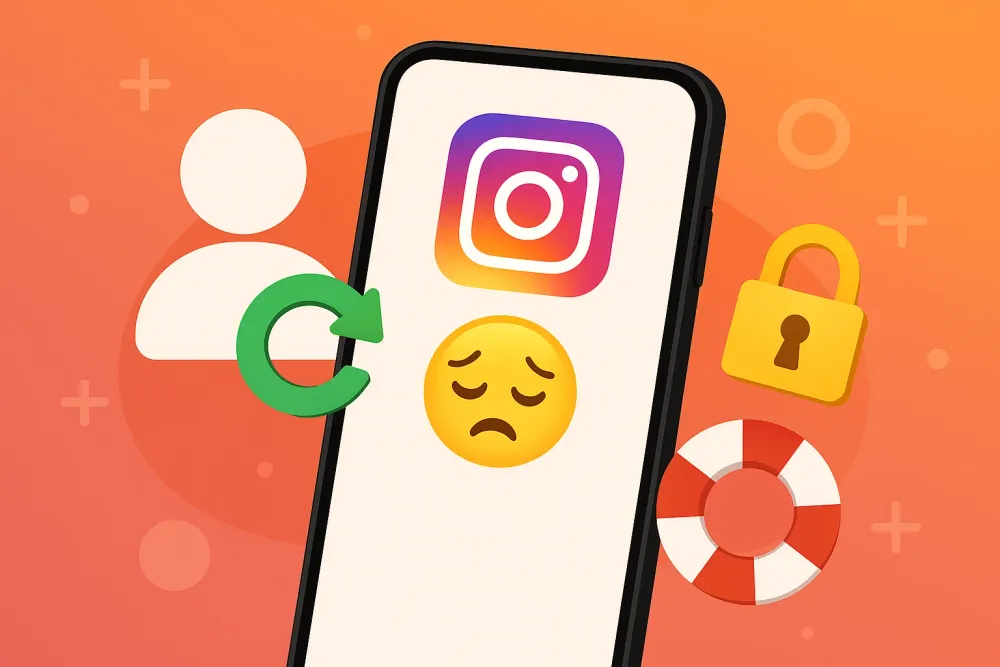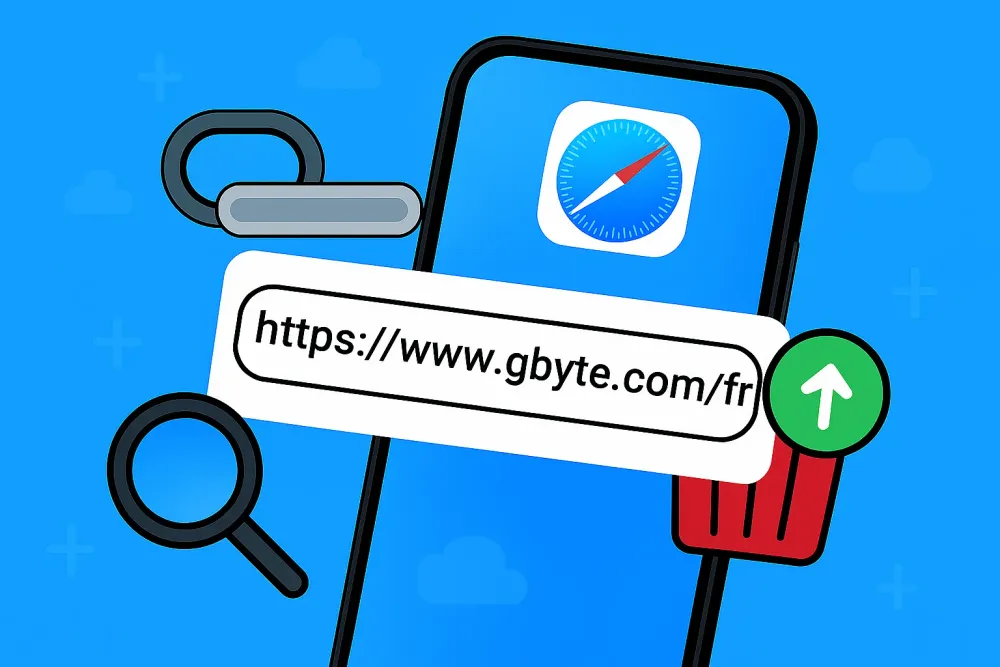🎯 Diagnostic rapide : pouvez-vous récupérer photos définitivement iPhone sans sauvegarde
Que signifie réellement "sans sauvegarde" ? Ce que les utilisateurs pensent : "Je n'ai pas fait de sauvegarde manuelle ou iTunes". La réalité : Vous avez peut-être 3 formes de sauvegarde involontaire :
Photothèque iCloud (synchronisation automatique)
Sauvegardes iCloud automatiques (système par défaut)
Dossier "Supprimés récemment" (photos conservées 30 jours)
Avant de commencer, déterminer rapidement si vos photos supprimées définitivement peuvent être récupérées sans sauvegarde :
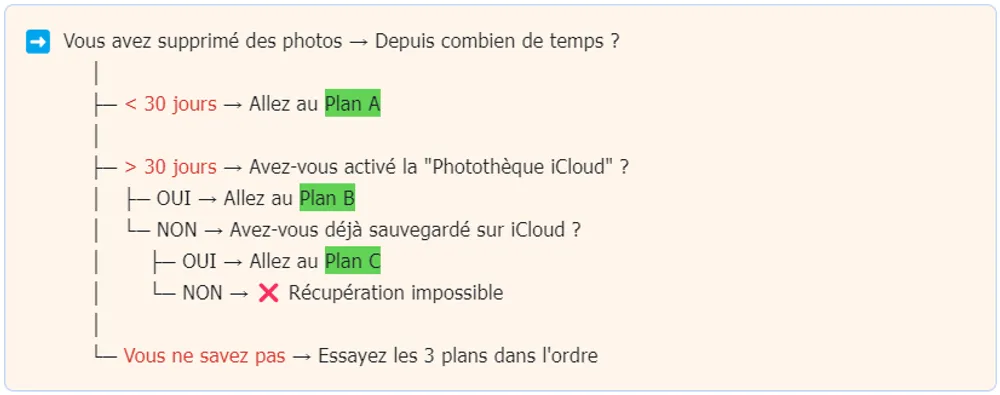
Si vous cherchez les solutions avec sauvegarde, voyez ce blog : récupérer des photos supprimées iPhone avec sauvegarde
Plan A : Vérifier le dossier "Supprimés récemment" (0-30 jours)
Scénario applicable :
✅ Vous avez supprimé les photos depuis moins de 30 jours
✅ Les photos se trouvent encore dans le dossier "Supprimés récemment" de l'iPhone
✅ Taux de réussite : 100%
Comment récupérer photos supprimées définitivement iPhone sans sauvegarde dans les 30 jours
Étape 1 : Ouvrez l'application Photos sur votre iPhone
Étape 2 : Faites défiler vers le bas et appuyez sur "Autres"
Étape 3 : Sélectionnez "Supprimés récemment"

Étape 4 : Appuyez sur le bouton "Sélectionner" (en haut à droite)
Étape 5 : Cochez les photos à récupérer et appuyez sur "Récupérer"
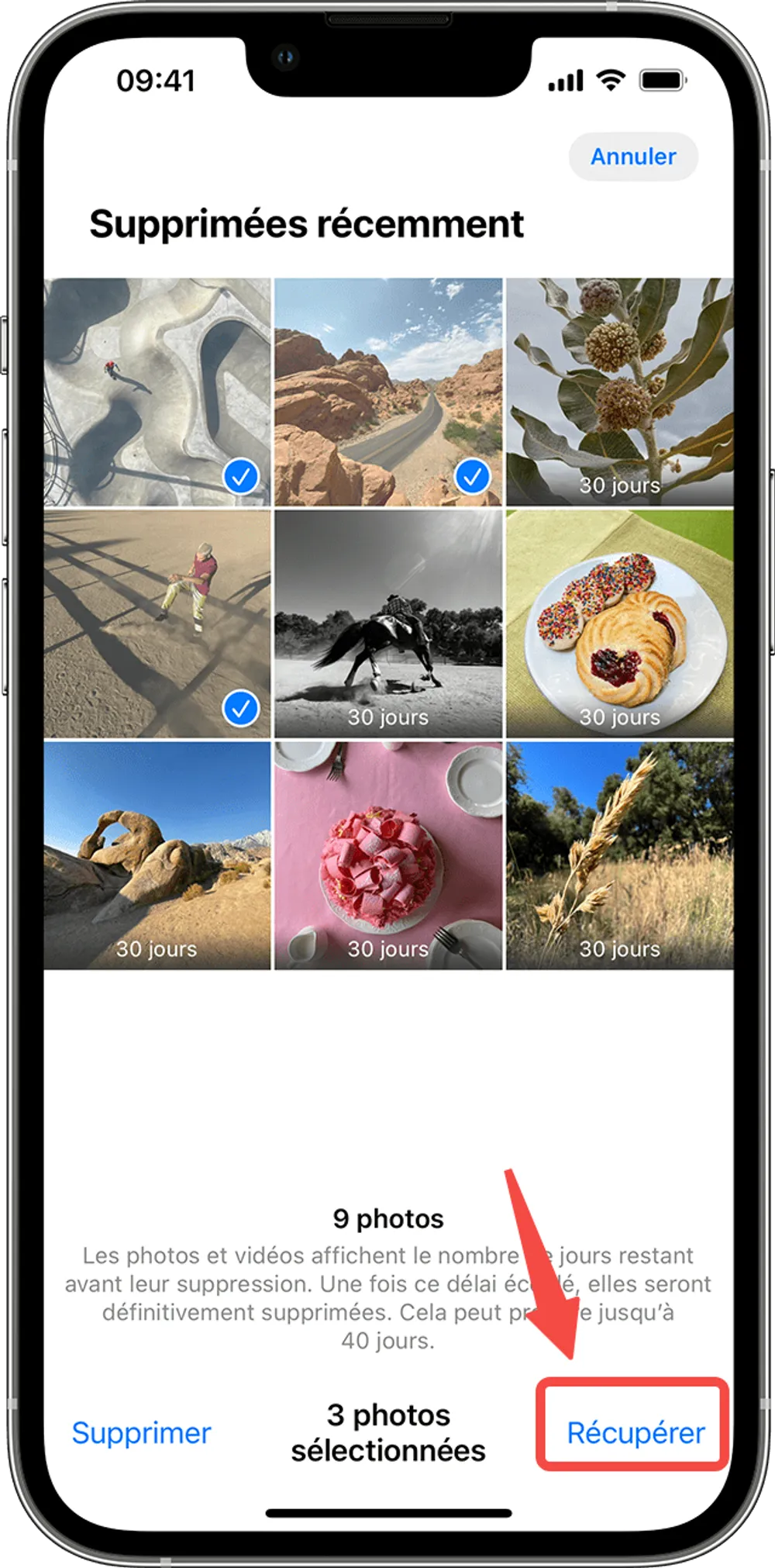
⚠️ Point important à retenir
Si vous avez déjà supprimé une deuxième fois depuis ce dossier, passez au plan suivant
Après 30 jours, les photos supprimées définitivement sont effacées automatiquement et ne peuvent plus être récupérées
Plan B : Récupérer des photos supprimées définitivement iPhone sans sauvegarde avec iCloud Photos
Scénario applicable :
✅ Les photos ont été supprimées définitivement il y a plus de 30 jours
✅ Vous aviez activé la "Photothèque iCloud"
✅ Les photos ont été synchronisées sur iCloud
✅ Taux de réussite : 100% (si les photos sont sur iCloud)
Avez-vous la Photothèque iCloud activée ?
Méthode de vérification :
Allez dans Réglages de l'iPhone
Appuyez sur votre nom
Entrez dans "iCloud"
Consultez la section "Photos"
Si vous voyez "Photothèque iCloud" activée → Vous avez une sauvegarde invisible !
Une fois que vous avez confirmé que Photothèque iCloud est activé, vous pouvez vous connecter votre iCloud pour voir ou télécharger les photos iCloud, consultez spécifiquement notre tutoriel, qui propose des méthodes de visualisation adaptées à différents appareils ➡️ Comment voir photos sur iCloud
Avantages majeurs de cette méthode
✅ Pas besoin de connecter votre iPhone
✅ Opération directe depuis le navigateur web
✅ N'affecte pas les données existantes de votre téléphone
✅ Entièrement gratuit
📌 Distinction cruciale
Beaucoup de gens pensent n'avoir "aucune sauvegarde" mais en réalité :
Si vous aviez activé la "Photothèque iCloud", vos photos étaient automatiquement sauvegardées sur iCloud
C'est une forme de "sauvegarde involontaire"
Les photos supprimées définitivement restent aussi 30 jours dans iCloud
Si les photos supprimées définitivement ont disparu du dossier iCloud "Supprimés récemment", passez au Plan C.
Plan C : Récupérer des photos supprimées définitivement sans sauvegarde avec Gbyte Recovery
Scénario applicable :
✅ Les photos supprimées définitivement datent de plus de 30 jours
✅ Vous n'aviez pas activé la "Photothèque iCloud" ou les photos n'étaient jamais synchronisées
✅ Vous aviez activé les sauvegardes iCloud automatiques (même si désormais désactivées)
✅ Les photos supprimées définitivement figuraient dans un snapshot de sauvegarde
❌ Si les photos n'ont jamais été sauvegardées, cette méthode ne fonctionne pas
⚠️ Taux de réussite : 90% (selon que la sauvegarde iCloud contient la photo)
Comment fonctionne Gbyte Recovery pour récupérer sans sauvegarde
Concept clé : les snapshots de sauvegarde iCloud
Chaque fois que votre iPhone crée une sauvegarde sur iCloud, Apple enregistre un snapshot (une image de l'ensemble de vos données à ce moment). Voici ce qui rend Gbyte Recovery unique :
Se connecte à votre compte iCloud (nécessite identifiant Apple)
Analyse tous les snapshots de sauvegarde historiques (multiples points dans le temps)
Compare les différences entre les snapshots pour identifier les photos supprimées définitivement mais qui existaient auparavant
Récupère sélectivement chaque photo, sans remplacer les données actuelles
Pourquoi choisir Gbyte Recovery plutôt que la restauration iCloud officielle ?
Comparaison | Restauration iCloud officielle | Gbyte Recovery |
Récupération | Ensemble du snapshot de sauvegarde | Fichiers supprimés individuels |
Impact données actuelles | ❌ Remplacement complet | ✅ Aucun impact |
Sélection possible | ❌ Récupération intégrale | ✅ Choisir les photos exactes |
Cas d'usage | Revenir à un point dans le temps | Récupérer seulement les photos supprimées |
Sécurité données | Faible (perte des nouvelles données) | Élevée (données actuelles conservées) |
💡 Comment vérifier si vous avez des sauvegardes iCloud ?
Allez dans Réglages iPhone > [Votre nom] > iCloud > Sauvegarde iCloud
Vérifiez si "Sauvegarde iCloud" est activée ou si vous voyez une dernière date de sauvegarde
Ou testez directement avec Gbyte Recovery pour voir si des sauvegardes sont détectées
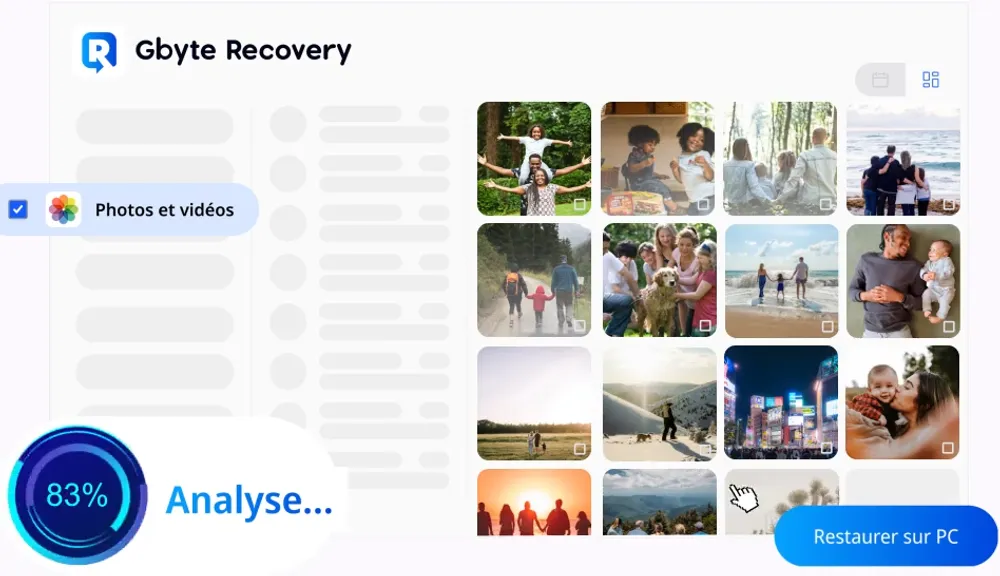
Étapes détaillées pour récupérer photos supprimées définitivement iPhone sans sauvegarde
Étape 1 : Lancez Gbyte Recovery sur votre ordinateur ou en ligne
Étape 2 : Entrez votre identifiant Apple et mot de passe
Gbyte a besoin d'accéder à votre compte iCloud pour analyser les sauvegardes
Votre mot de passe n'est ni stocké ni envoyé
Étape 3 : Choisissez "Photos" comme type de données et cliquez sur "Scanner"
Gbyte commence à analyser tous les snapshots de sauvegarde iCloud
Le processus peut prendre quelques minutes à une dizaine de minutes
Étape 5 : Une fois l'analyse terminée, prévisualisez les photos récupérables
Vous voyez toutes les photos supprimées définitivement qui existaient auparavant
L'aperçu gratuit vous garantit un résultat avant de payer
Étape 6 : Sélectionnez les photos à récupérer et cliquez sur "Récupérer vers l'appareil"
Les photos sont automatiquement importées sur votre appareil
Les données existantes restent complètement intactes
Tableau comparatif : Comment récupérer des photos supprimées définitivement sur iPhone sans sauvegarde
Plan | Conditions | Taux réussite | Durée | Gratuit | Impact données |
Plan A | Suppression < 30 jours | 100% | 1 min | Oui | Aucun |
Plan B | Suppression < 30 jours + Photothèque iCloud | 100% | 5 min | Oui | Aucun |
Plan C | Suppression > 30 jours + avec historique sauvegardes iCloud | 90% | 10 min | Non | Aucun |
Cas où la récupération est impossible
❌ Les photos supprimées définitivement ne peuvent pas être récupérées dans ces situations :
Suppression > 30 jours + iCloud ne contient pas cette photo
L'iPhone n'a jamais créé de sauvegarde + plus de 30 jours ont passé
FAQ
Q1 : Quelle est la différence entre la sauvegarde iCloud Photos et l'option de sauvegarde de la photothèque ?
Photothèque iCloud (Cloud Photos) :
Rôle : Synchroniser vos photos entre iPhone et iCloud
Caractéristique : Maintient une cohérence entre le téléphone et iCloud
Après suppression : Les deux sont synchronisés (suppression partout)
Durée conservation : Dossier "Supprimés récemment" conserve 30 jours
Sauvegardes iCloud automatiques :
Rôle : Créer des copies de secours de tout votre téléphone
Caractéristique : Enregistre plusieurs snapshots à différents moments
Après suppression : Les anciens snapshots peuvent encore contenir la photo
Durée conservation : Dépend de l'espace iCloud, généralement plusieurs sauvegardes
Q2 : Gbyte Recovery demande de l'argent, cela en vaut-il vraiment la peine ?
Si les Plans A et B ne fonctionnent pas et que vous aviez des sauvegardes iCloud, Gbyte Recovery est votre seule option viable. Son taux de réussite (90%) est bien supérieur aux autres outils locaux car il scanne directement les snapshots de sauvegarde iCloud au lieu de simplement fouiller le stockage local de l'iPhone.
Q3 : Pourquoi ne pas utiliser directement la restauration iCloud officielle ?
Parce que la méthode officielle remplacera TOUTES vos données actuelles. Gbyte Recovery offre une récupération sélective : vous ne récupérez que les photos supprimées définitivement sans affecter vos données existantes.
Q4 : J'ai aucune sauvegarde du tout, c'est vraiment impossible ?
Malheureusement oui. Si vous :
N'avez jamais activé la Photothèque iCloud
N'avez jamais activé les sauvegardes iCloud automatiques
Les photos ont été supprimées définitivement il y a plus de 30 jours
Alors les données ont probablement été écrasées physiquement et ne peuvent pas être récupérées. Nous vous recommandons d'activer ces protections dès maintenant.
Q5 : Comment puis-je éviter de perdre mes photos ?
Activez la "Photothèque iCloud" (synchronisation automatique de toutes les photos)
Activez les "Sauvegardes iCloud" automatiques (Settings > [Votre nom] > iCloud > Sauvegarde iCloud)
Exportez régulièrement les photos importantes vers votre ordinateur
Utilisez Google Photos ou Dropbox comme doubles protections
✅ Résumé : Votre plan d'action pour récupérer vos photos supprimées définitivement sans sauvegarde
Suivez cet ordre de priorité
Première étape → Vérifiez le dossier "Supprimés récemment" (gratuit, 30 secondes)
Deuxième étape → Consultez iCloud.com (gratuit, 3 minutes)
Troisième étape → Utilisez Gbyte Recovery (payant, 10 minutes)
Si ces trois étapes échouent, la récupération est impossible. Cependant, la majorité des utilisateurs retrouvent leurs photos supprimées définitivement aux étapes 1 ou 2.
Checklist d'action
[ ] Vérifiez immédiatement le dossier "Supprimés récemment"
[ ] Confirmez si vous aviez activé la Photothèque iCloud
[ ] Connectez-vous sur iCloud.com et cherchez vos photos
[ ] Si nécessaire, testez Gbyte Recovery avec son aperçu gratuit
[ ] À partir de maintenant, activez les sauvegardes automatiques pour éviter cette situation à l'avenir